প্রায়শই, এক্সেলে কাজ করার সময়, ব্যবহারকারীরা এই প্রোগ্রামের মেনু থেকে চিত্রগুলি সংরক্ষণ করতে অক্ষমতার সমস্যার মুখোমুখি হন। বেশ কয়েকটি বিকল্প এখানে সম্ভব।
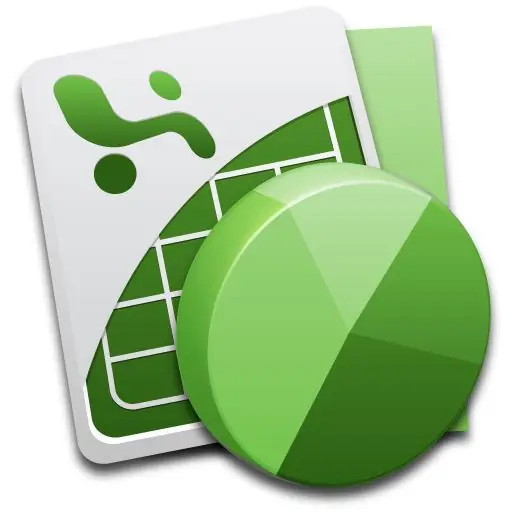
নির্দেশনা
ধাপ 1
মাইক্রোসফ্ট অফিস এক্সেলে কোনও ছবি সংরক্ষণ করার জন্য, একটি বিশেষ কোড ব্যবহার করুন যা এই প্রোগ্রামের বইগুলি থেকে গ্রাফিক ফাইলগুলি বের করে এবং এটিকে পৃথক আইটেম হিসাবে সংরক্ষণ করে। আপনি নিজে এই জাতীয় কোড লিখতে পারেন এবং আপনি প্রস্তুত তৈরিগুলিও ব্যবহার করতে পারেন।
ধাপ ২
এক্সেল ওয়ার্কবুক থেকে চিত্র বের করার জন্য একটি সহজ পদ্ধতিও ব্যবহার করুন। এখানে আপনাকে এটি খুলতে হবে এবং এটি একটি ওয়েব পৃষ্ঠা হিসাবে সংরক্ষণ করতে হবে - এইচটিএমএল এ। এর পরে, আপনি যে ফোল্ডারটি নিজের ফাইলটি সংরক্ষণ করেছেন সেটিকে মনে রাখুন, এতে প্রদর্শিত চিত্রগুলির ফোল্ডারটি খুঁজে পাবেন বা যে ফোল্ডারটি আপনি সংরক্ষণ করেছেন সেই ওয়েব পৃষ্ঠার নাম সহ। এতে আপনার প্রয়োজনীয় চিত্রগুলি আলাদাভাবে সন্ধান করুন।
ধাপ 3
এছাড়াও, উইন্ডোজ দিয়ে ইনস্টল স্ট্যান্ডার্ড সম্পাদক ব্যবহার করে এক্সেল থেকে চিত্রগুলি বের করুন। এটি করতে, আপনার এক্সেল ফাইলটি খুলুন এবং কীবোর্ডের উপরের ডানদিকে কোণায় প্রিন্টস্ক্রিন বোতামটি ব্যবহার করে স্ক্রিনের একটি স্ক্রিনশট নিন।
পদক্ষেপ 4
এর পরে, গ্রাফিক্স সম্পাদকটি শুরু করুন, একটি নতুন ফাইলের সৃষ্টি নির্বাচন করুন, সম্পাদনায় "সন্নিবেশ" ফাংশনটিতে ক্লিক করুন এবং তারপরে আপনার বিবেচনার ভিত্তিতে ক্রপ করুন। একমাত্র ত্রুটি এই যে চিত্রগুলি তাদের সমকক্ষদের মতো একই মানের এবং রেজোলিউশনে নাও থাকতে পারে।
পদক্ষেপ 5
আপনি এক্সলে ছবিটি সর্বোচ্চ সম্ভাব্য আকার পর্যন্ত প্রসারিত করতে পারেন, যা স্ক্রিন রেজোলিউশন সেটিংস দ্বারা সীমাবদ্ধ। এটি একই সাথে, যদি আপনি ডেস্কটপ সেটিংসে এই পরামিতিটির সর্বাধিক মান সেট করে থাকেন তবে সেরা is
পদক্ষেপ 6
এর পরে, আপনি অনুমতিটি ফিরিয়ে আনতে এবং অনুলিপি করা চিত্রটি আপনার প্রয়োজনীয় উদ্দেশ্যে ব্যবহার করতে পারেন। ইন্টারনেটে কোনও ছবি অনুসন্ধান করাও একটি ভাল ধারণা, তবে এটি দীর্ঘ সময় নিতে পারে এবং ছবিটি অনন্য হতে পারে। ভবিষ্যতে, ফাইলগুলি সম্পাদনা করার সময় আপনি যে ছবিগুলি ব্যবহার করেন সেগুলি অনুলিপি করুন।






